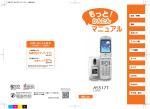Download 1 - NTTドコモ
Transcript
らくらくホン ベーシック3 ‘13.11 ISSUE DATE: NAME: PHONE NUMBER: MAIL ADDRESS: かんたん操作ガイド F-08C このたびは「らくらくホン ベーシック 3 F-08C」を お買い上げいただき、まことにありがとうございます。 かんたん操作ガイドは、初歩的な知識や操作のみを、簡単な表現でわかりやすく説明して います。また、らくらくホンをはじめてお使いになる方に基本的な操作を教える場合にも ご利用いただけます。 F-08Cの説明書は、『かんたん操作ガイド』(本書)と『取扱説明書』の2冊で構成されていま す。F-08Cのすべての機能について知りたいときは、『取扱説明書』をご覧ください。 『かんたん操作ガイド』『取扱説明書』のほかに、『らくらくホン ベーシック 3 使 いこなしDVD』(試供品)を付属しています。 DVDでは、文章やイラストではわかりづらい操作方法や機能などを映像を使って わかりやすく説明していますので、あわせてご覧ください。 機能の概要や操作は、F-08Cに搭載されている「使いかたガイド」で調べることが できます。また、F-08Cには、操作を音声で読み上げる「音声読み上げ機能」が付 いています。これらの機能については、本書p.20「使いかたガイドで調べるに は?」、p.54「音声読み上げを使おう」をご覧ください。 ご使用にあたって 事故やけが、また、本機の故障や破損を防ぐため、取扱説明書p.10「安全上のご注意」お よびp.16「取り扱い上のご注意」に書かれている事項を守ってください。 本書の見かた ●本書に掲載している画面やイラストはイメージです。実際の製品と異なる場合がありま す。 ●本書では、待受画面をお買い上げ時に設定されている「歳時記」にした状態で記載してい ます。「歳時記」は季節や歳時にあわせて、さまざまに変化します。 ●メニュー項目はリストにしている場合で説明しています。タイルに設定したときは、メ ニュー項目名が本書での記載と異なるものがあります。 ●複数の操作方法があるときは、代表的な操作をひとつだけ記載しています。 ●文字の入力方法は主にインライン入力(入力欄に文字を直接入力する方法)で説明してい ます。 ●本 書 で は、 マ ル チ カ ー ソ ル ボ タ ン のudlrを 使 っ て 項 目 を 選 ぶ 操 作 を 「udlrを押して[●●]を選び」と表記しています。 ●FOMAカード(緑色・白色) をご利用のお客様は、本書内に記載している「ドコモUIMカー ド」は「FOMAカード」と読み替えてください。 ●本書の内容の一部、または全部を無断転載することは、禁止されています。 ●本書の内容に関しては、将来予告なしに変更することがあります。 マナーについて 携帯電話は外出先でも連絡が取れる、たいへん便利な道具です。しかし、使ってはい けないところや電源を切らなければいけないところもあります。 まわりの人に迷惑をかけないよう気配りして、気持ちよく安全に使いましょう。 電源を切る 携帯電話は電源を入れておくだけで、常に弱い電波が出ていま す。その電波が悪影響を及ぼすおそれがあるところでは、必ず 電源を切りましょう。 ※航空機内での使用は法律で禁止されています。 ※満員電車などの混雑したところでは、近くに心臓ペースメー カを装着している方がいる可能性があります。 使用を控える 静かにしなければならない公共の場では、着信音などに気を配 ることはもちろん、携帯電話から漏れる光もまわりの人の迷惑 になることがあるので気をつけましょう。また、自動車などを 運転中に使用しないでください。 ※運転中の使用は法律で禁止されています。安全なところに停 車してから、使用しましょう。 通話を控える 乗り物の中や人が多く集まるところでは、人の話し声がとても 気になります。通話はもちろん、着信音も鳴らないように設定 しましょう。 カメラのご使用にあたって 携帯電話のカメラはたいへん楽しい機能です。しかし、撮影が 禁止または制限されている場所があります。撮影を行う際は、 著作権などの知的財産権、肖像権、プライバシー権などの他人 の権利を侵害しないよう十分に配慮しましょう。 こんなことにも つい通話やメールに夢中になり、知らず知らずのうちにまわり に迷惑をかけたり、通行の妨げになったりすることがあります。 気配りを忘れずに使用しましょう。 目 次 ご使用にあたって·····································································表紙裏 本書の見かた············································································表紙裏 マナーについて·················································································1 まずはここから ご使用になる前に·····································4 各部の名前を覚えよう······································· 4 充電しよう······················································· 6 ディスプレイの見かた······································· 7 背面ディスプレイの見かた································ 9 ボタン操作を覚えよう····································· 10 本機から鳴る音を覚えよう······························ 12 自分の電話番号やメールアドレスを確認しよう···· 14 文字入力を覚えよう·······························15 使いかたを調べよう·······························19 使いかたガイドで調べるには?·························· 20 便利に使おう 電話を使おう·········································22 電話を受けるには?········································ 23 電話をかけるには?········································ 24 電話がかかってきたときに鳴る音を変えるには···· 25 電話帳に登録しよう·······························28 電話番号とメールアドレスの登録のしかた······ 28 電話帳を使って電話をかける·························· 34 ワンタッチダイヤルの登録のしかた················ 35 ワンタッチダイヤルを使う······························ 37 メールを使おう······································38 メールを送る·················································· 39 届いたメールを読む········································ 42 届いたメールに返信する································· 44 「声の宅配便」を利用しよう·····················53 音声読み上げを使おう····························54 たのしく使おう カメラを使おう······································58 カメラ機能でできること································· 58 写真を撮って保存する····································· 60 撮った写真を見る··········································· 61 写真を待受画面に設定する······························ 63 ビデオを撮影する··········································· 66 バーコードリーダーで読み取ろう···········67 まわりの音を大きくして聞こう··············68 他にもこんな機能があります·························································· 69 こんなときはこうしよう ! Q&A····················································· 74 ご使用になる前に 各部の名前を覚えよう 本書内で使用している主な名称と役割を説明します。その他の名称や役割については、 取扱説明書p.20「各部の名称と機能」をご覧ください。 本書の操作文は、本機のボタンを、名称ではなくそれぞれのイラストで表記していま す。 正面 受話口 相手の声が聞こえます。 ディスプレイ hE ~ hL ワンタッチ ダイヤルボタン Mmメニューボタン Pp電話帳ボタン YuydblBrGg マルチカーソルボタン (十字ボタン) Nf終了/電源ボタン 上、下、左、右、中央の5 つのボタンで構成されて います。 待 受 画 面 に 戻 る と き や、 電 源 のON / OFFに 使 い ます。 !c戻るボタン Nn電 話 開 始 / 文 字 ボ タン 操作中に1つ前の画面に戻 るときや、文字を消すと きに使います。 また、iチャネル一覧を 表示させるときに使用し ます。 電話を受けたり、かけた りするとき、また、文字 入力モードの切り替えや 絵文字、記号、定型文の 呼び出しに使います。 !0 ~ !9ダ イ ヤ ル ボ タ ン、!*公 共 モ ー ド(ドライブモード)ボ タン、# ! 改行/マナー モードボタン kK使い方ボタン らくらくホンセンターに 電話をかけるときや、使 いかたガイドを使うとき に使います。 らくらくサイトボタン iモードに接続するとき やらくらく検索を利用す るときに使用します。 マイク 自分の声を相手に伝えます。 ふさがないでください。 tCカメラボタン カメラを使うときや、音 声入力メールを利用する ときに使います。 背面(上部) 左側面 充電を開始すると、光ります。 )(音声読み上げボタン 背面ディスプレイ 音量ボタン ランプ 電話がかかってきた り、メールを受信した りすると光ります。 背面(下部) 通話中や音声読み上げ 中に音量を調整すると きに使います。 XS:音量が大きくなり 、 ます。 XD:音量が小さくなり ます。 ご 使用になる前に 充電ランプ 右側面 カメラ 外部接続端子 赤外線ポート 赤 外 線 機 能 を 使 っ て、 自分の電話番号やアド レ ス、 電 話 帳 の 中 身、 写真データをやり取り することができます。 ACア ダ プ タ を 使 っ て 充電するときやイヤホ ンを接続するときに使 います。 スピーカー FOMAアンテナ アンテナが内蔵さ れています。通話 中や通信中は手で 覆わないでくださ い。 マイク 騒音カット用のた め、声は拾いませ ん。 ふさがないでくだ さい。 背面(内部) microSD(マイクロエスディ)カードスロット microSDカードを差し込むところです。 充電しよう 充電のしかたには、ACアダプタ01 / 02(別売)を直接本機に差し込む方法と、卓上 ホルダ F33(別売)とACアダプタ01 / 02(別売)を組み合わせる方法があります。 充電は、本機に電池パックを取り付けてから行ってください。 ACアダプタのみを使った充電のしかた a本 機の外部接続端子の端子キャッ プをaの方向に開き、ACアダプタ のコネクタを矢印の表記面を上に して、本機と水平に差し込みます (b)。 bACアダプタの電源プラグを起こし てAC100Vコンセントへ差し込み ます(c)。 充電 c 充 電開始音が鳴り、充電ランプが ランプ 点灯し、背面ディスプレイの電池 マークが点滅します。 d充電が終わると充電完了音が鳴り、 充電ランプが消灯し、背面ディス プレイの電池マークの点滅が止ま 外部接続端子 ります。 e電源プラグをコンセントから抜き、 コネクタのリリースボタンを押し て本機から水平にコネクタを外し、 電源プラグ AC100V コンセント 端子キャップ リリース ボタン AC アダプタ コネクタ 端子キャップを閉じます。 卓上ホルダを使った充電のしかた aACアダプタのコネクタを、矢印の 表記面を上にして卓上ホルダに水 平に差し込みます(a)。 bACアダプタの電源プラグを起こし てAC100Vコンセントへ差し込み ます(b)。 c電 池パックを取り付けた本機を卓 上ホルダにしっかりと差し込みま す(c)。 d充 電が終わったら、本機を卓上ホ ルダから取り外します。 充電ランプ AC100V コンセント 電源プラグ b ACアダプタ リリース ボタン c 裏側に差し込む コネクタ a 卓上ホルダ ディスプレイの見かた 電池残量 十分 電波の受信状態 少ない ほとんどなし が表示されているときは充電して ください。 強 未読メールがあることを示し ます。 メールを読む方法について は、 本 書p.42「 届 い た メ ー ルを読む」をご覧ください。 すべての操作のスタート画面 になります。 マチキャラ 待受画面に表示されるキャラ クタです。その種類によって は、時刻や季節、新着情報な どにより、キャラクタの動作 が変化します。 マチキャラは表示しないよう にすることもできます。 また、iコンシェルに申し込 むと、マチキャラがお客様の 生活をサポートする情報を届 けるようになります。 i チ ャ ネ ル に 申 し 込 む と、 ニュースや天気などの情報が 待受画面にテロップ表示され ます。 待受画面で!!cを押して、さ らに詳しい情報を閲覧するこ とができます。 サービスエリア外や 電波の届かない所 が表示されているときは、電話、メール の送受信、iモード接続などはできません。 待受画面 iチャネルのテロップ 弱 ご 使用になる前に ディスプレイには、日付や時刻、本機の状態が表示されます。メニューやメール、カ メラなどを操作しているときには、操作状況が表示されます。 ここでは待受画面の見かたを簡単に説明します。詳しくは、取扱説明書p.22「ディス プレイの見かた」をご覧ください。 お知らせ情報・新着情報 (見たままガイド) メールの受信や電話の着信な どが表示されます。 表示内容については、本書p.8 「お知らせ情報・新着情報(見 たままガイド)の表示」をご覧 ください。 「ひつじのしつじくん®」 ©NTT DOCOMO 歩数計・活動量計が設定され ていることを示します。 歩 数 計・ 活 動 量 計 の 設 定 方 法 に つ い て は、 取 扱 説 明 書 p.338「歩数計・活動量計を 使う」をご覧ください。 iチャネルとは ニュースや天気などの情報が配信される、お申し込みが必要な有料サービスです。 iチャネルにお申し込みいただくと、ニュースや天気などの情報が待受画面に テロップ表示されます。 詳細情報を閲覧する場合は別途パケット通信料がかかります。 詳しくはドコモのホームページをご覧ください。 iコンシェルとは マチキャラがお客様の生活をサポートする、申し込みが必要な有料サービスです。 iコンシェルに申し込むと、預けた個人情報を元に、生活エリアや居場所、趣 味趣向にあわせた情報 (インフォメーション) が届くようになります。 一部を除いたインフォメーションやインフォメーションの詳細情報の利用に は、別途パケット通信料がかかります。 詳しくはドコモのホームページをご覧ください。 お知らせ情報・新着情報(見たままガイド)の表示 メールの受信や取ることができなかった電話の着信などがあると、待受画面に新着情 報として表示されます。 Ggを押す お知らせ情報の通知が表示されます。 ここではmicroSDカードへの電話帳保存に関するマークを掲載し ていますが、お知らせ情報には、その他にもソフトウェア更新、 スキャン機能、電話帳お預かりサービスに関するマークなどがあ ります。 また、iチャネルの天気情報が更新されたときには [iチャネル・ 天気更新あり] と通知されます。 詳しくは取扱説明書p.25「お知らせ情報・新着情報の表示」をご覧 ください。 Yuを押す 受信メールのフォルダ一覧 (本書p.42「届いたメールを読む」操作1 の画面)が表示されます。 本機を買ったときには、「はじめまして」「ベーシック3のご紹介」 というメールが保存されているため、 「メールあり」の新着情報が 表示されています。 blを押す 着信履歴が表示されます。着信履歴については、 取扱説明書p.60 「リ ダイヤル/着信履歴の操作」 をご覧ください。 Nnを1秒以上押す 留守番電話サービスを契約している場合にメッセージが登録される と、留守番メッセージを再生するかどうかの確認画面が表示されます。 8 新着情報の内容を確認せずに表示を消したいときは、cを1秒以上押します。 背面ディスプレイの見かた 標準時計と 今日の歩数 標準時計といき いき歩行の歩数 大きな時計 アナログ時計 ご 使用になる前に 本機を閉じているときは、日付や時刻、電池残量、電波の受信状態などを、背面ディ スプレイで知ることができます。 本機を開くと、背面ディスプレイの表示は消えます。 背面ディスプレイの照明が消えているときは、SD(のいずれかのボタンを押すと 点灯します。本機をしばらく置いておいたときには、持ち上げて傾けるだけでも背面 ディスプレイの照明が点灯します。 (を押すたびに背面ディスプレイの表示が次のように切り替わります。 標準時計 ●歩数計を[利用しない]に設定しているときは、標準時計→大きな時計→アナログ時 計の順に表示されます。 ●電話やメールの新着情報があるときには標準時計に切り替わり、下に新着情報の マークが表示されます。 ボタン操作を覚えよう マルチカーソルボタン(十字ボタン)の使いかた 項目を選ぶときにはマルチカーソルボタン(十字ボタン)を使います。 udlrで項目を選びgを押します。 ヒント 画面に表示されている項目以外に選べる項目があるときには ガイド行に三角の矢印が表示されているときは、 その方向に合わせてマルチカー ソルボタン (十字ボタン) を押すと、表示される項目やページが表示されます。 今見ているページと総ページ数がわかります。 三角の矢印の方向に合わせてYuydblBrを 押すと、項目を選ぶことができます。 画面によって、マルチカーソルボタン(十字ボタン)には2種類の動きがあります。 1 リスト形式で項目が表示されているとき 例 メニュー画面で項目を選ぶ 上の項目を選択 最初の項目を選んでいるときは、最後の項目に移動します。 Yu 前のページに移動 複数のページがある 場合のみ移動します。 bl Br 次のページに移動 複数のページがある 場合のみ移動します。 yd 下の項目を選択 最後の項目を選んでいるときは、最初の項目に移動します。 10 2 タイル形式で項目が表示されているとき 例 写真の一覧画面で写真を選ぶ ご 使用になる前に 押した方向にある項目を選択 ボタンを押す長さで変わる操作 ボタン操作には、短く押す操作と長く押す(1秒以上または2秒以上)操作があり、同じ ボタンでも異なる機能が動作する場合があります。 本書では、短く押す操作を単に「押す」と表記し、長く押す操作を「○秒以上押す」と表 記しています。 例 待受画面でuを押す :メールのメニュー画面が表示されます。 待受画面でuを1秒以上押す:メール作成画面が表示されます。 ガイド行表示とボタン操作 ガイド行 ガイド行には、m、g、pを押して実行できる操 作が表示されます。 ガイド行の操作を行うには、表示位置に対応するボタン を押しましょう。 機能について知りたいときには ガイド行に されます。 が表示されているときにpを押すと、選んでいる項目の説明が表示 例 [設定を行う]を選びpを押したとき p 11 本機から鳴る音を覚えよう 本機から鳴る音によって、さまざまなことを知ることができます。 ここでは代表的な音の種類について、説明します。 音の種類 音が鳴るタイミング 音の変更 着信音 電話がかかってきたと き 受信音 メールやメッセージを 受信したとき 内蔵されている音やメロディのほかにも、自分の好 きなメロディを設定することができます。 着信音を設定するには、本書p.25「電話がかかって きたときに鳴る音を変えるには?」をご覧ください。 また、ワンタッチダイヤルに登録した相手や電話帳 のグループごとに、特定の音やメロディを設定して おけば、誰からまたはどのグループの人から電話や メールが来たのかがわかるようになります。 SMSを受信したとき iコンシェルのイン フォメーションを受信 したとき 内蔵されている音やメロディのほかにも、自分の好 きなメロディを設定することができます。 ボタン確認音 ボタンを押したとき 音が鳴らないようにすることができます。 シャッター音 カメラ撮影やビデオ撮 影をしたとき 内蔵されている音の中から選ぶことができます。 音の大きさについて 音の大きさは着信音、受信音ともに、お買い上げ時には「音量4」に設定されて いますが、変更することもできます。 音量は「消音」 「音量1」~「音量6」 「だんだん大きく」から選ぶことができます。 「だんだん大きく」は「音量1」からだんだんと大きくなっていきます。 また、自動音量設定を「大きくする」に設定していると、電話がかかってきたと きの周りの騒音などを感知して設定している音量からだんだんと大きくしてい きます。着信音が鳴り続けると、バイブレータが振動して、設定している音や メロディではなく「でか着信音」で鳴ります。 ヒント 着信音や受信音に着モーションを設定すると 着信や受信をしたときに音だけでなく、ディスプレイに連動した映像が表示さ れます。 お買い上げ時に内蔵されている着モーションは1件だけですが、好きな着モー ションをサイトからダウンロードすることもできます。 12 マナーモードでの音の消しかた マナーモード中は・・・ ディスプレイと 背面ディスプレ イには、マナー モード中であ ることを示す マークが表示さ れます。 「ひつじのしつじくん®」 ©NTT DOCOMO ディスプレイ ご 使用になる前に 電話の着信やメールの受信などが音で区別できるのはとても便利ですが、外出先では、 まわりの迷惑にならないようにこころがけましょう。 マナーモードを設定すれば、本機から鳴る音を消すことができます。音を消しても本 機が振動して、電話の着信やメールの受信などを知ることができます。 背面ディスプレイ ※写真撮影やビデオ撮影のシャッター音など、撮影や録音に関する音はマナーモー ドを設定しても消すことができません。 詳しくは、取扱説明書p.109「マナーモードを設定すると」をご覧ください。 <設定のしかた> <解除のしかた> 待受画面で!#を1秒以上押して、Gg を押す 待受画面で!#を1秒以上押して、Gg を押す ● 設定するときには、本機が振動します。 電源を切る必要のあるところでは、マナーモードではなく、「公共モード(電源OFF)」 をご利用ください。「公共モード」については、取扱説明書p.74「公共モード(電源 OFF)の設定」をご覧ください。 13 自分の電話番号やメールアドレスを確認しよう 自分自身の電話番号やメールアドレスは「個人情報」で管理します。電話番号はドコモ UIMカードごとに決まっていますが、メールアドレスはいつでも自由に変更すること ができます。個人情報の登録方法と表示方法を覚えましょう。 個人情報を登録する 個人情報を見る 電話番号はドコモUIMカード内の番号が個人情報 画面に表示されますが、実際に使っているメール アドレスはサイトにアクセスして自動取得します。 個人情報の登録後は、簡 単な操作で表示させるこ とができます。 a待受画面でmを押す を選びg b[自分の電話番号を見る] を押す を選びgを押す c[登録する] d端末暗証番号を入力してgを押す e個人情報登録のメッセージ確認後、 gを押す a待受画面でmを 押す b0を押す ※ ②は、 [自分の電話番号 を 見 る ]を 選 びgを 押す操作と同じです。 最初に個人情報(基本)画面が表示されます。 登録した名前 本機の電話番号 登録した電話番号と メールアドレスの数 がわかるマーク blBrを押してマーク を 選 択 す る と、 電 話 番号とメールアドレ スが切り替わります。 g 自動取得した メールアドレス Ppを押して、名前、住所、メモ、 誕生日などの個人情報が登録・修 正できます。 選択している電話番号やメールアドレス ※ 上の画面は、名前、電話番号とメールアドレスを1件ずつ入力した例です。 一緒にいる人に個人情報をお知らせするには 14 個人情報(基本)画面でMmを押すと、赤外線機能が付いている他の携帯電話 に電話番号やメールアドレスを送ることができます。 文字入力を覚えよう 文字入力にはめんどうな印象がありますが、ルールさえ覚えてしまえば決して難しく はありません。ここには文字入力の基本的なルールをまとめています。電話帳の登録 やメールの作成などを行う際に利用してください。 文字入力に使用するボタンの役割 3 入力モードの切り替え や絵文字、記号、定型 文の呼び出しを行う 2 文字や文を消す 入力中の文字を1つ前 の文字に切り替える →「め」→「む」 例 「も」 文字を入力する 改行する 「゙」「゚」をつける →「ば」→「ぱ」 例 「は」 文 字入力を覚えよう 1 大文字と小文字を切り 替える →「ゃ」 例 「や」 「A」→「a」 「 1 入力モードの切り替えや絵文字、記号、定型文の呼び出しを行う」「 2 文字を入 力する」「 3 文字や文を消す」については、以下に詳しく説明します。 1 入力モードの切り替えや絵文字、記号、定型文の呼び出しを行う nを押すと、入力モードの切り替えや絵文字、記号、定型文の呼び出しを行うための 選択画面が表示されます。 入力モードを切り替えたときには、画面右上の表示で確認することができます。 例 メール作成画面 n 入力 モード を選び g 選んだモードによって表示が変ります。 〈ひらがな/漢字 入力モード〉 〈半角英字 入力モード〉 〈半角カタカナ 入力モード〉 〈半角数字 入力モード〉 ●ひらがな/漢字入力モード·············ひらがな、半角の数字 漢字、カタカナ、英字、全角の数字への変換 ●半角カタカナ入力モード················半角のカタカナ、半角の数字 ●半角英字入力モード·······················半角の英字、半角の数字 ●半角数字入力モード·······················半角の数字 ●次ページへ 15 2 文字を入力する 文字を入力するときに使います。同じボタンを連続して押した回数によって、入力文 字が変わります。同じ行の文字を続けて入力する場合は、rを押してカーソルを移動 させます。 例 2の場合 ひらがな/漢字入力モードになっていると、「か行」の文字が入力できます。 ボタンを押すたびに文字が切り替わり、7回押すと「か」に戻ります。 1回 2回 3回 4回 5回 6回 7回 8回 … か き く け こ 2 か き … 半角数字入力モードになっている と、「2」が入力できます。 半角英字入力モードになっていると、「a」「b」「c」の文字が入力できます。 ボタンを押すたびに文字が切り替わり、8回押すと「a」に戻ります。 1回 2回 3回 4回 5回 6回 7回 8回 … a b c A B C 2 a … 3 文字や文を消す 入力した文字を消すことができます。消える文字はカーソルの位置やボタンを押す長 さで変わります。 ●カーソルが入力文字の途中にある場合 c :カーソルの右の1文字が削除されます。 cを1秒以上:カーソル位置の文字とそれ以降のすべての文字 が削除されます。 ●カーソルが入力文字の末尾にある場合 c :カーソルの左の1文字が削除されます。 cを1秒以上:すべての入力文字が削除されます。 16 文字の変換について 候補の件数 文字を入力するたびに件数が変わります。 候補選択リスト 変換の候補が表示され、文字を入力するたびに候補が変わります。yd を押すと選べるようになります。 YuydblBrを押して候補を選びGgを押すと、選んだ文字が入力 されます。 文 字入力を覚えよう 次の画面では、ひらがな/漢字入力モードで文字を入力すると、変換候補が候補選択 リストに表示されます。変換したい漢字や単語などがあれば、すべての文字を入力す る必要がありません。 ・メール作成時の題名入力画面と本文入力画面 ・メール例文編集画面 ・署名登録画面 ・定型文編集画面 ・メモの作成画面 ・予定の内容入力画面 ・テンプレート編集画面 選びたい単語がないときや候補選択リストが表示されないときには、次の操作を行い ます。 p:変換候補を表示します。さらに、u dまたはpを押すと、他の変換候 補一覧が表示されます。 g:ひらがなのまま確定します。 m:カタカナ、英字、数字、日付、時刻に変換する一覧を表示します。 候補の順番/ 候補の件数 g g 選んでいる文字 ヒント ボタンを使わず、文字を入力するには メール作成画面では、本機に向かって話した言葉を文字として入力することが できます。文章に変換した後は、ボタンでの文字入力で文章を修正したり、絵 文字や顔文字を追加したりできます。 話した言葉を文字として入力するには、音声入力メールサービス(有料)にお申 し込みいただく必要があります。また、音声入力メールの利用料とは別にパケッ ト通信料がかかります。 詳しくは、ドコモのiモードサイトをご覧ください。 17 入力してみましょう それでは文字入力のルールに沿って、実際にメモの作成画面で「頑張って!」と入力し てみましょう。 メモの作成画面を表示させる aお知らせ情報がない待受画面でgを押す budを押して[メモを使う]を選びgを押 す ● はじめてメモ帳を起動させたときには、本機内の情報を利 用する旨のメッセージが表示されます。[起動する]を選び gを押します。 [メモを新しく作る]を選びgを2回押す c メモの作成画面が表示されます。 メモ作成画面 a文字を入力する 2 を押す * を押す 0 を3回 押す ●押しすぎたときは#で戻ります。 b漢字に変換する dを押す udlrで 「頑張って」を選び gを押す 候補リストから選べ るようになりました。 c記号「!」を入力する 0を9回押す 18 gを押す 6 を押す 使いかたを調べよう 外出先などで手元に取扱説明書がないときなどに、携帯電話の使いかたや、困ったと きの対処などをらくらくホンセンターに電話をかけて聞いたり、使いかたガイドで調 べて実行したりできます。 kKを押す 使いかたの確認方法の選択画面が表示されます。 使 いかたを調べよう どのように使いかたを調べたいですか? 電話で聞く Ggを押す らくらくホンセンター に電話がかかり、アドバ イザーが対応します。 使いかたガイド udを押して [使いかたガイドを 見る]を選びgを 押す · · · らくらくホンセンターとは? 各種手続き、お問い合わせなどのご用件にアドバイザーが直接お答えする受付 センターです。 らくらくホンセンターに電話した際の通話料はかかりません。 受付時間 午前9:00 ~午後8:00(年中無休) 19 使いかたガイドで調べるには? 目次や索引、キーワードなどから調べたい機能を探します。 使いかたガイドの最初の画面の見かた 目次や索引などの検索方法から、操作方法などを調べたい機 能を探して表示します。 a 目次から検索 機能ごとにくくった目次から機能を 検索します。 b 索引から検索 50音順に並んだ機能名から検索しま す。 c 入力して検索 機能名やキーワードを入力して関連 する機能の一覧を表示させ、その一 覧から検索します。 d しゃべって検索 機能名やキーワードを本機に向かって発声し関連する機 能の一覧を表示させ、その一覧から検索します。 以前、操作方法などを調べた機能が一覧で表示されます。 「故障かな?」と思うような状態に本機がなったときやエラー メッセージが表示されたときの対処のしかたや、問い合わせ 先が確認できます。 知っていると便利なおすすめ機能をわかりやすい言葉から調 べることができます。 20 使いかたガイドの機能・操作の説明画面の見かた 次の画面は文字を小さくした状態で説明しています。 タイトル 機能の概要説明と補足 説明の文末にある〈 〉内の 言葉は索引語にも使われて いる機能名です。 使 いかたを調べよう 操作手順 操 作 の し か た と、 操 作 の 補足的な説明を記載して います。 参照 Y u ydを 押 し て「 ⇒ 参 照 」を 選 びGgを 押 す と、 関連する説明が表示されま す。 お知らせ Yuydを 押 し て「 お 知 らせ」を選びGgを押すと、 知っていると便利情報な どが表示されます。 Mmを押すたびに文字の 大きさが切り替わります。 この機能を使う Yuydを 押 し て「 こ の 機能を使う」を選びGgを 押 す と、 調 べ た 機 能 を 実 行することができます。 機 能 を 実 行 す る と、 使 い かたガイドは終了します。 関連機能 現在確認している機能に関 連する機能の一覧が表示さ れています。 Yuydを押して調べた い関連機能を選びGgを押 すと、関連機能の説明が表 示されます。 21 電話を使おう 外出先でも連絡が取れる携帯電話は、待ち合わせのときなどにとても便利です。 本機には相手の声を聞き取りやすくする機能が備わっているので、騒がしい屋外でも 快適に通話することができます。 通話中に利用する便利な機能 通話をもっと快適に はっきりボイス まわりの雑音に応じて強調の仕方を変更し、相手の声を聞き取りやすくします。また、 相手の声が小さいときには自動で大きくします。 ぴったりボイス はっきりボイスの動作中に、「新幹線乗車中」「歩行中」「走行中」の特定環境に合わせ て、はっきりボイスよりもさらに適切な音質調節を行います。 ゆっくりボイス 相手の話す速度を調節してゆっくり聞こえるようにする機能です。 通話中に(を押すと、ゆっくりボイスはオンになります。もう一度(を押すとオフ になります。 あわせるボイス 年代別の平均聴力に合わせて、電話受話音を聞き取りやすく調節します。 スーパーダブルマイク まわりが騒がしい屋外などで電話をかけると、相手には自動で雑音がカットされて聞 こえるようになります。 もう一度、会話を確認 通話メモを利用すると、電話を切る約1分前からの会話が、自動で録音されます。待 ち合わせ場所や相手の連絡先、約束の日時など、会話の内容を確認したいときに大変 便利です。 通話メモには、常に新しいものから4件分の通話が録音されています。 詳しくは、取扱説明書p.70「通話を録音する」をご覧ください。 自分の電話番号を確認 通話中に自分の電話番号がディスプレイに表示されるので、相手に電話番号を尋ねら れたときなどにすぐに答えることができます。 自分の電話番号を表示しないように変更することもできます。 詳しくは、取扱説明書p.70「通話中に自分の電話番号を表示する」をご覧ください。 22 電話を受けるには? 電話がかかってくると、音や光、ディスプレイなどでお知らせします。 電話がかかってくると… 背面ディスプレイ 電話を着信したことをお知らせします。 相手が電話番号を通知してきた場合には、その番号が表示 されます。相手が電話番号を通知せずに電話をかけてきた 場合には、その理由が表示されます。電話をかけてきた相 手を電話帳に登録していると、登録名が表示されます。 電話帳に登録している電話番号から電話がかかってきた ときは、登録名が表示されます。 相手が電話番号を通知せずに電話をかけてきた場合には、 その理由が表示されます。 電 話を使おう ディスプレイ 相手が電話番号を通知してきた場合には、その番号が表示 されます。 a電話をかけてきた相手を確かめてからnを押す b受話口を耳にあて、マイクに向かって話す 話し終わったらfを押して、電話を切る 23 電話をかけるには? 電話のかけかたにはいくつかありますが、ここでは3つのかけかたを説明します。 電話番号を入力 着信履歴を利用 リダイヤルを利用 同じ市内にかけるとき でも必ず市外局番を入 力してください。 電話をかけてきた相手 や日時が「着信履歴」と して記録されます。 電話をかけると相手や 日時が「リダイヤル」と して記録されます。 ●着信履歴は30件を超 えると、古いものか ら削除されます。 ●リダイヤルは30件を 超えると、古いもの から削除されます。 a待受画面で電話 番号を入力する a待 受 画 面 でl を押す a待 受 画 面 でr を押す b番号を確認する budで電 話をかけたい 相手を選ぶ budで電 話をかけたい 相手を選ぶ nを押す 話し終わったらfを押して、電話を切る 24 電話がかかってきたときに鳴る音を変えるには? 1 2 4 u dを押して[設定を行う]を選びgを 押す 電 話を使おう 3 待受画面でmを押す u dを押して[電話着信時の設定を行う] を選びgを押す [電話着信時の着信音を選ぶ]を選びgを押す 電話着信時に鳴らす音の設定画面が表示されます。 ●次ページへ 25 5 udを押して[着信音]を選びgを押す 鳴らす音の種類の選択画面が表示されます。 ヒント 着信音設定が「鳴らさない」になっていると・・・ 着信音設定はお買い上げ時には「鳴らす」になっていますが、「鳴らさない」に変 更すると、着信音の種類を変更しても、着信音は鳴りません。 6 [メロディ]を選びgを押す メロディ一覧が表示されます。 ヒント [名前の読み上げ]を選ぶと・・・ 電話帳に登録されている相手から電話がかかってくると、登録されているフリ ガナで「○○○さんから電話です」と読み上げを行います。 電話帳に登録していない相手から電話がかかってきたときには読み上げは行い ませんが、着信音は鳴ります。 7 udを押して[内蔵メロディ]を選びg を押す 内蔵メロディの一覧が表示されます。 内蔵メロディを再生して確認するには 26 内蔵メロディの一覧でPpを押すと、選んでいるメロディが再生されます。 メロディ再生中の画面でYuydを押すと、違うメロディを続けて確認する ことができます。気に入ったメロディが再生されているときにGgを押すとそ のメロディが設定され、操作8の画面が表示されます。 8 udlrを押して、鳴らしたいメロディ を選びgを押す 選んだメロディが表示された、電話着信時に鳴らす音の設定 画面が表示されます。 ● ここでは「川の流れのように」を選びました。 9 pを押す 10 fを押して待受画面に戻す 電話の着信音を設定した旨のメッセージが表示されます。 電 話を使おう 27 電話帳に登録しよう 電話番号とメールアドレスの登録のしかた 電話番号やメールアドレスを電話帳に登録しておくと、それらを毎回入力する必要が なくなり、メモや記憶に頼ることなく連絡が取れるようになります。 また、電話帳に登録した相手から電話がかかってきたときには登録した名前が表示さ れるので、安心して電話に出ることができます。 電話帳の詳細画面 名前 フリガナ グループ 選択している電話番号 やメールアドレスなど 1 2 28 電話帳No 登録した電話番号とメールアド レスの数がわかるマーク このマークをblBrを押して選 択すると、電話番号とメールア ドレスなど登録した内容の表示 が切り替わります。 待受画面でmを押す [電話帳・伝言メモ・音声メモを使う]を選び gを押す 3 u dを押して[電話帳に登録する]を選び gを押す 名前の入力画面が表示されます。 4 名前を入力してgを押す 5 フリガナが正しいことを確認してgを押す 入力した名前のフリガナの入力画面が表 示されます。 電 話帳に登録しよう 電話番号の登録方法の選択画面が表示されます。 ● フリガナは50音順検索、フリガナ検索、音声検索に使用 するので、正しく入力してください。正しく入力されて いない場合には、cを押してフリガナを削除し、入力 し直してください。 ●次ページへ 29 6 [直接入力]を選びgを押す 電話番号の入力画面が表示されます。 ヒント すでに電話を受けたり、かけたりしている相手を登録するときには 電話を受けた相手を登録するときには[着信履歴から]を、電話をかけた相手を 登録するときには[リダイヤルから]を選んで登録すると、電話番号を間違える ことなく簡単に登録することができます。詳しくは取扱説明書p.81「電話帳に 電話番号を登録する」をご覧ください。 また、着信履歴やリダイヤルの画面から電話帳への登録を開始する場合には、 取扱説明書p.83「リダイヤル/着信履歴からの電話帳登録」をご覧ください。 7 電話番号を入力してgを押す 2つ目の電話番号を入力するかどうかの確 認画面が表示されます。 ● 一般電話の番号は、必ず市外局番から 入力してください。数字を( )や−など で区切る必要はありません。 ヒント 複数の電話番号を登録するには 2つ目の電話番号を登録する場合は、確認画面でYuydを押して[入力する] を選び、Ggを押して電話番号を入力します。続けて3つまで電話番号を入力 することができます。 8 30 [入力しない]を選びgを押す メールアドレスの登録方法の選択画面が表示されます。 9 [直接入力]を選びgを押す メールアドレスの入力画面が表示されます。 ●[入力しない]を選んだ場合には、操作11に進みます。 ヒント すでにメールを送受信した相手を登録するときには メールを受信した相手を登録するときには[受信メールから]を、メールを送信 した相手を登録するときには[送信メールから]を選んで登録すると、メールア ドレスを間違えることなく簡単に登録することができます。 詳しくは取扱説明書p.82「電話帳にメールアドレスを登録する」をご覧くださ い。 また、メールの送受信履歴から電話帳への登録を開始する場合には、取扱説明 書p.210「メールの送受信履歴を利用する」をご覧ください。 電 話帳に登録しよう 10 メールアドレスを入力してgを押す 2つ目のメールアドレスを入力するかどう かの確認画面が表示されます。 ヒント 複数のメールアドレスを登録するには 2つ目のメールアドレスを登録する場合は、確認画面でYuydを押して[入 力する]を選び、Ggを押してメールアドレスを入力します。続けて3つまでメー ルアドレスを入力することができます。 11 [入力しない]を選びgを押す 郵便番号と住所を入力するかどうかの確認画面が表示されま す。 ●次ページへ 31 12 [入力しない]を選びgを押す 13 [入力しない]を選びgを押す 14 [入力しない]を選びgを押す 15 メモを入力するかどうかの確認画面が表示されます。 誕生日を入力するかどうかの確認画面が表示されます。 登録するグループの選択画面が表示されます。 udlrを押して登録するグループを選 びgを押す 電話帳Noの入力画面が表示されます。 ●「グループなし」以外はグループ名を変更することができ ます。 32 16 電話帳Noを入力してgを押す ワンタッチダイヤルに登録するかどうかの確認画面が表示さ れます。 ● 電話帳Noは電話帳データの登録番号です。10〜999のう ち使用されていない一番小さい電話帳Noが自動で入力さ れますが、自分で入力することもできます。 電話帳Noを上手に利用するには 電話帳No0〜9に登録すると、短縮ダイヤル(ツータッチダイヤル)で電話をか けることができます。詳しくは、取扱説明書p.98「ボタン2つで電話をかける」 をご覧ください。 17 [終了する]を選びgを押す 電話帳のメニュー画面が表示されます。 fを押して待受画面に戻す 電 話帳に登録しよう 18 電話帳の内容を変えたいときには 登録した電話帳の内容を変更したり、追加したりするときは、はじめから登録 し直す必要はありません。 変更したり、追加したりするには取扱説明書p.88「電話帳の修正」をご覧くだ さい。 33 電話帳を使って電話をかける 電話帳を登録したら、電話帳を利用して電話をかけてみましょう。 ここでは、お買い上げ時に設定されている検索方法で説明します。 待受画面でpを押す 電話帳の50音順検索画面が表示されます。 udlrを押して電話をかける相手を選び gを押す 電話帳が表示されます。 gまたはnを押す 話し終わったらfを押して、電話を切る 電話帳に登録されている相手を見つけやすくするには 待受画面でPpを押したときに表示される検索方法は次の中から選ぶことが できます。 ●50音順検索 ●グループ検索 ●音声検索 ●フリガナ検索 ●電話番号検索 ●電話帳No検索 ●メモ検索 表示される検索方法を変更するには次のように操作します。 待受画面でMmを押す→[電話帳・伝言メモ・音声メモを使う]を選びGgを 押す→Yuydを押して[電話帳の内容を見る]を選びGgを押す→表示させ たい検索方法を選びMmを押す→Nfを押す 34 ワンタッチダイヤルの登録のしかた よく連絡を取る相手の電話番号やメールアドレスをワンタッチダイヤルに登録してお くと、簡単な操作で電話をかけたり、メールを送ったりすることができます。3つの ワンタッチダイヤルのそれぞれに、電話番号とメールアドレスを1つずつ登録するこ とができます。 ここでは、50音順検索を利用してワンタッチダイヤルに登録する方法を説明します。 ワンタッチダイヤルボタン 1 待受画面でワンタッチダイヤルボタン(E〜 Lのいずれか1つ)を押す 2 [電話帳から選ぶ]を選びgを押す 50音順検索画面が表示されたら、次の順に電話番号、メールアドレスをワンタッ チダイヤルに登録します。 a登録する相手を 選ぶ b電話番号を選ぶ Gg cメ ールアドレ スを選ぶ Gg 電 話帳に登録しよう ワンタッチダイヤルを登録するかどうかの確認画面が表示さ れます。 d専用の着信音を[設 定しない]を選ぶ Gg ※電話番号とメールアドレスが2つ以上登録されている場合は、その番号や アドレスがすべて表示されます。 その場合は、Yuydを押して登録する電話番号やメールアドレスを選 んでからGgを押します。 ●次ページへ 35 36 3 gを押す 4 登録内容を確認したら、fを押して待受画面に戻す ワンタッチダイヤルの登録内容が画面に表示されます。 ワンタッチダイヤルを使う 待受画面で登録済みのワンタッチダイヤルボタンを押すと、登録内容が表示され、電 話をかけたり、メールを作成したりすることができます。 待受画面でE ~ Lのいずれかを押す ワンタッチダイヤルを使って行いたい操作は何ですか? nを押す メール uを押す または 通常メール作成画面 電 話帳に登録しよう 電話 簡単メール作成画面 もっと簡単に電話をかけるには 待受画面で登録済みのワンタッチダイヤルボタンを1秒以上押すと、登録内容 が表示されずに、すぐに電話がかかります。 37 メールを使おう 文字として情報を伝えたいときや、喜びや感謝の気持ちなどを文字で表現したいとき などには、メールを使ってみましょう。電話が使えないところにいる相手にも用件が 伝わるということも、メールの魅力のひとつです。 2つのメール作成モード 本機のメール作成には、「簡単メール」と「通常メール」という2種類のモードがありま す。新しくメールを作成するときの操作の違いは、次のとおりです。 待受画面でYuを1秒以上押したら、次のどちらの画面が 表示されましたか? 簡単メールモード 通常メールモード 手引きに従って 送信まで操作し ていくモードで す。メールの使 い始めに適して います。 手引きに従うこ となく、自分の 好きな項目から 作成ができる モードです。 簡単メール作成画面 通常メール作成画面 メール作成モードを 切り替えるには 送りたい メールの 種類を 選び Gg 項目を 選び 1 p 1 p Gg メールの切り替え画面 メール作成中の画面の右下に が表示されたと が表示されたときは簡単 きは通常メールに、 メールに切り替えることができます。 操作手順に沿って、メールを作成 手引きに従うことなく、メールを作成 ※本書では、通常メールモードでのメールの送りかた、読みかたを説明しています。簡単 メールモードの操作については、取扱説明書p.152「簡単な操作でiモードメールを作成・ 送信」をご覧ください。 38 メールを送る かんたんデコメを使って簡単に絵文字を挿入したり、たくさんの絵文字や顔文字の中 から一つ一つ選んで組み合わせてオリジナルのメール作成したりすることができま す。文字だけでない、楽しくカラフルで動きのあるメールを送ることができます。 文字を絵文字や顔文字に置き換えれば、少ない文字数で気持ちを伝えることもできま す。 文字だけのメールと絵文字を使ったメールの違い 下の画面は、同じ内容のメールです。一番左側の文字だけのメールと比べて、絵文字 や顔文字を使ったメールは、とても生き生きとして、メールを受け取った人も楽しく なりそうです。 文字だけの メール 絵文字や顔文字を デコメール®· 組み合わせた例 テンプレートを· 使用した例 メ ールを使おう 1 かんたんデコメで絵文字を 挿入した例 待受画面でuを1秒以上押す メール作成画面が表示されます。 ●次ページへ 39 2 宛名、題名、本文を入力する 宛名、題名、本文をそれぞれを入力するたびに、メール作成 画面に戻ります。 ● 宛名、題名、本文は自分の好きな順番で入力することが できます。 ● データを添付する方法については、本書p.50「写真をつ けて返信」をご覧ください。 a b c a宛先欄を選びgを押すと、メールを送る相手を指定する方法の選択画面が表 示されます。 最近送信した人 最近送ったメールの履歴が最大30件表示されるので、 最近メールを送った相手に追加でお知らせしたいとき などに便利です。 最近受信した人 最近受け取ったメールの履歴が最大30件表示されるの で、最近メールをくれた相手に返事がしたいときなど に便利です。 電話帳から選ぶ 登録している電話帳が表示されます。 電話帳の検索方法に従って、メールを送る相手を選び ます。 直接入力する これまでにメールのやり取りのない相手や、電話帳に メールアドレスが登録されていない相手にメールを送 信する場合には、メールアドレスを直接入力する必要 があります。 b題名欄を選びgを押すと、題名の入力画面が表示されます。 題名には絵文字をつけることもできます。 c本文欄を選びgを押すと、本文の入力画面が表示されます。 絵文字やデコメ絵文字®を挿入したり、文字の大きさや色を変えたりするには、 本文の入力画面でmを押して、次の項目を表示させます。 40 絵文字・記号 挿入したいデコメ絵文字®、絵文字、記号を udlrで選びgを押します。 デコレーション 文字の色や大きさを変えたり、文字に動きをつけたり、 背景に色をつけたりすることができます。 かんたんデコメ 本文を入力したあとに [かんたんデコメ] を選ぶと、本文 の内容にあわせて、絵文字やデコメ絵文字®、デコメ® ピクチャが挿入されたり、背景色や文字の色が変更され たりした画面が表示されます。 pを押すと、絵文字やデコメ絵文字®、デコメ®ピク チャが異なるパターンで挿入されている画面に切り替 わります。好きな組み合わせを選びgを押します。 3 udを押して [送信する] を選びgを押す 4 fを押して待受画面に戻す iモードメールが送信され、送信した旨 のメッセージが表示されます。 デコメール®テンプレートを使ったメールを簡単に作成するには デコメール®テンプレートは、季節や行事、挨拶などにあわせてイラストや文字があら かじめデザインされています。デコメール®テンプレートを使うと、絵はがきやメッセー ジカードのようなメールを簡単に作成することができます。 デコメール®テンプレートを使うには、次のように操作します。 本文の入力画面でPpを押す→Yuydを押して[テンプレート呼出し]を選びGgを 押す→YuydblBrで読み込むデコメール®テンプレートを選びPpを押す→デコ メール®テンプレートの内容を確認しGgを押す→Ggを押す→本文を入力してGgを 押す→Ggを押す メ ールを使おう 41 届いたメールを読む 次に、届いたメールを読む方法を覚えましょう。 メールを受信すると、音や光、ディスプレイの表示などでお知らせします。 受信すると… <本機を閉じているとき> <本機を開いているとき> 受信中と未読 メールがある ときにランプ が点滅します。 背面 メール受信後 にマークが表 示されます。 読んでいない メールがある ことを示す マークが表示 されます。 ® 「ひつじのしつじくん 」 ©NTT DOCOMO ディスプレイ 1 待受画面に「メールあり」と表示されているとき にuを押す 受信メールのフォルダ一覧が表示されま す。 「ひつじのしつじくん®」 ©NTT DOCOMO 42 「メールあり」 というメッ セージが表示 されます。 2 [受信箱]を選びgを押す 届いたメールの一覧が表示されます。 届いたメールのうち、読 んでいないメールには が付いています。 待受画面に「メールあり」と表示されていないときには まだ読んでいないメールがあっても、操作によっては待受画面の「メールあり」 というメッセージが消えてしまうことがあります。その場合には、本書p.45「受 信箱のメール一覧からデコメ絵文字®や顔文字を使って返信」の操作1〜3を行 い、メールの一覧を表示させることができます。 ヒント 複数のメールが届いているとき メールの一覧でYuydblBrを押すと、これから読むメールを選ぶことがで きます。メールの内容を表示しているときにblBrを押すと、他のメールを表 示することができます。 4 udlrを押して読んでいないメールを 選びgを押す メ ールを使おう 3 メールを読み終わったら、fを押して待受画面に戻す ● 待受画面に戻さずにメールにそのまま返信するには、fを押さずに、本書p.46 「受信箱のメール一覧からデコメ絵文字®や顔文字を使って返信」の操作5に進ん でください。 43 届いたメールに返信する 次に、届いたメールに返信する方法を覚えましょう。 メール作成モードによる返信操作の違い 受信箱のメール一覧から返信をすると、設定されているメール作成モードによって表 示される画面が異なります。メール作成モードによる操作の違いは、次のとおりです。 返信したいメールを選びPpを押したら、次のどちらの画面 が表示されましたか? 簡単メールモード 通常メールモード 1 らくらく返信画面 簡単メール作成画面 送りたい メールの種 類を選び p 1 Gg 項目を選び Gg メールの切り替え画面 p 宛先入力画面 Gg 操作手順に沿って、メールを作成 通常メール作成画面 Gg 手引きに従うことなく、メールを作成 ※本書では、通常メールモードでのメールの返信のしかたを説明しています。 44 受信箱のメール一覧からデコメ絵文字®や顔文字を使って返信 こんやの 1 楽しみです 待受画面でuを押す 2 [受信したメールを見る]を選びgを押す 3 [受信箱]を選びgを押す メ ールを使おう 4 受信メールのフォルダ一覧が表示されます。 届いたメールの一覧が表示されます。 udlrを押して返信するメールを選び gを押す メールの内容が表示されます。 ● 内容を確認せずにpを押すと、操作6に進みます。 ●次ページへ 45 5 6 7 メールの内容が表示された画面でpを押す らくらく返信の本文選択画面が表示されます。 [<自分で入力>]を選びgを押す 本文の入力画面が表示されます。 本文の入力画面で「こんやの」と入力しgを押 す 音声入力メールサービス(有料)について 本文の入力画面でtCを押すと、音声で本文を入力できます。詳しくは取扱説 明書p.374「音声で文字を入力する」をご覧ください。 46 8 本文の入力画面でmを押す サブメニューが表示されます。 文字入力画面のサブメニュー操作 文字入力画面でMmを押して表示されるサブメニューからは、絵文字以外に も、記号、定型文などを選ぶことができます。 9 [絵文字・記号]を選びgを押す 10 [デコメ絵文字]を選びgを押す メ ールを使おう 11 入力する項目の選択画面が表示されます。 デコメ絵文字®の一覧が表示されます。 ● ここで「絵文字」を選びgを押すと、絵文字の一覧が表 示されます。 udlrを押して「 」を選びgを押す ●次ページへ 47 12 本文入力画面で「楽しみです」と入力後、続けて 「かお」と入力しdを押す 候補選択リストから文字が選べるように なります。 13 48 udlrを押して「 2回押す 」を選びgを 14 本文を確認してgを押す 15 送信イメージを確認してgを押す 送信イメージの確認画面が表示されます。 メール作成画面が表示されます。 16 udを押して [送信する] を選びgを押す 17 fを押して待受画面に戻す iモードメールが送信され、送信した旨 のメッセージが表示されます。 絵文字を使うときには注意しましょう 絵文字を使ったメールをドコモの携帯電話以外に送ると、類似した絵文字に変 換されます。ただし、受信側の携帯電話の機種や機能によっては、正しく表示 されないことがあります。 メ ールを使おう 49 写真をつけて返信 本機のカメラで撮った写真をメールにつけて送りましょう。ここでは、届いたメール に撮った写真をつけて返信する方法を説明します。 1 本書p.45「受信箱のメール一覧からデコメ絵 文字®や顔文字を使って返信」のとおり操作を行 い、メールの本文を入力する メール作成画面が表示されます。 2 udを押して添付欄を選びgを押す 3 udを押して[写真]を選びgを押す 添付する対象の選択画面が表示されます。 添付する写真を選択する画面が表示されます。 本体に保存している写真をつけるには 添付する写真を選択する画面でYuydを押して[アルバムから選ぶ]を選び Ggを押し、[撮影した写真]を選びGgを押すと、本体に保存している写真の 一覧が表示されます。YuydblBrを押して送りたい写真を選びGgを押し ます。選んだ写真の大きさによってはサイズを変更するかどうかのメッセージ が表示されます。 写真を撮って保存する方法は、本書p.60「写真を撮って保存する」をご覧くだ さい。 50 4 5 [今から撮影する]を選びgを押す 写真撮影画面が表示されます。 被写体にカメラを向けて静止させ、ピントが合っ たらgを押す 撮影が完了し、撮影した写真が表示され ます。 6 撮影した写真を確認しgを押す 7 gを押す 写真を本体に保存した旨のメッセージが表示されます。 メ ールを使おう 写真の大きさを小さくして送るかどうかの確認画面が表示さ れます。 ●次ページへ 51 8 9 [小さくして送る]を選びgを押す 添付データがあることを示す表示がされているメール作成 画面が表示されます。 ●メールを受け取る相手の携帯電話の種類によっては、本 機で撮影した写真の大きさのままで送ると、写真をうま く受け取れなかったり、きれいに表示できなかったりす ることがあります。 相手が受け取りやすくするためには、小さいサイズ(240 ×320)に変更しましょう。 u dを押して[送信する]を選びgを押 す iモードメールが送信され、送信した旨 のメッセージが表示されます。 10 52 fを押して待受画面に戻す 「声の宅配便」を利用しよう 「声の宅配便」は電話をかけるような感覚で音声メッセージを送ったり受け取ったりす ることができるサービスです。メッセージが届くとSMSで通知されます。 メッセージのやり取りは、FOMA端末同士で行うことができます。 また、相手が再生通知を開始に設定していると、送ったメッセージが再生されたこと をSMSで確認することができます。 お買い上げ時には、再生通知は開始に設定されています。 1 待受画面で相手の電話番号を入力する 2 電話番号を確認してpを押す 電話をかけるときと同じように、着信履歴やリダイヤル、電 話帳を利用することもできます。 声の宅配便を利用するかどうかの確認画面が表示されます。 [利用する]を選びgを押す 入力した電話番号の前に「声の宅配便」を利用するための番号 が付加された状態で発信されます。 4 ヒント 音声ガイダンスに従って操作する 「声の宅配便」を利用しよう 3 「声の宅配便」を利用して相手にメッセージを送ると リダイヤルには、相手の電話番号の前に「声の宅配便」を利用するため の番号が付加された状態で記録されます。 このリダイヤルを利用して電話をかけるには、Nnを押して発信方法 の選択画面が表示されたら、Yuydを押して[通常発信]を選びGg を押します。 53 音声読み上げを使おう 表示中の機能の説明やiモードサイト、メールの内容を音声で読み上げるように設定 することができます。読み上げる声質(女性・男性)を選んだり、読み上げる速さや音 量を選んだりすることもできます。 読み上げ方法には2種類ありますが、ここでは、(を押したときだけ読み上げを行う 「手動読み上げ」の設定方法について説明します。 読み上げを設定中は・・・ ディスプレイと背面ディス プレイには、読み上げが設 定されていることを示す マークが表示されます。読 み上げ中はマークが点滅し ます。 「ひつじのしつじくん®」 ©NTT DOCOMO ディスプレイ 1 2 54 背面ディスプレイ 待受画面でmを押す u dを押して[設定を行う]を選びgを 押す 3 u dを押して[音声読み上げを使う]を選 びgを押す 4 [音声読み上げを設定する]を選びgを押す 5 [動作]を選びgを押す 6 音声読み上げの設定画面が表示されます。 動作の選択画面が表示されます。 声質の選択画面が表示されます。 [手動で読み上げ]を選んだ後に声質を確認するには 声質の選択画面で)(を押すと、声質を選ぶ操作の説明を読み上げます。その後、 [女性の声]または[男性の声]を選び)(を押すと、それぞれの声質で読み上げ が行われます。 ●次ページへ 音 声読み上げを使おう u dを 押 し て[ 手 動 で 読 み 上 げ ]を 選 び gを押す 55 7 udで声質を選び gを押す 速さの選択画面が表示されます。 [手動で読み上げ]を選んだ後に速さを確認するには 速さの選択画面で)(を押すと、速さを選ぶ操作の説明を読み上げます。その 後、Yuydで速さを選び)(を押すと、それぞれの速さで読み上げが行われ ます。 8 udで速さを選びgを押す 音量の調節画面が表示されます。 [手動で読み上げ]を選んだ後に音量を確認するには u Y d y で音量を選び)(を押すと、それぞれの音量で読み上げが行われます。 9 udlrまたはSDで音量を調節して gを押す 操作4から操作9で設定した項目が一覧表示されます。 音声読み上げの設定内容を変更するには 一覧表示画面から「声質」や「速さ」といった一部の項目だけを変更することがで きます。設定内容の一覧画面でYuydを押して項目を選び、Ggを押します。 後は、本書の説明順に操作を進めます。 56 10 pを押す 音声読み上げを設定した旨のメッセージが表示されます。 11 fを押して待受画面に戻す ディスプレイ上部に音声読み上げが設定されたことを示す マークが表示されます。 待受画面で(を押すと、日時や電池残量などが読み上げら れます。その他の画面でも(を押して、読み上げ機能を確 認してみましょう。 「ひつじのしつじくん®」 ©NTT DOCOMO マナーモード中の音声読み上げを設定するには マナーモード中でも、受話口から読み上げを聞くことができます。スピーカー からは読み上げ音声が鳴らないので、静かな場所などでもまわりの人に迷惑を かけずに利用できます。設定方法は、取扱説明書p.143「マナーモード中の読 み上げ設定」をご覧ください。 読み上げるときの音声がいつでも受話口から聞こえるようにするには 音声読み上げを設定した場合の音声はスピーカーから聞こえますが、受話口か ら聞こえるように変更することができます。大きな音での読み上げが望ましく ない場所では便利な機能です。詳しくは、取扱説明書p.143「音声読み上げの 送出先切り替え」をご覧ください。 音 声読み上げを使おう 57 カメラを使おう 日常生活のちょっとしたシーンの写真を撮り、待受画面に設定する方法を説明します。 季節の花や家族の写真、楽しい旅のシーンなどを待受画面に設定しておけば、本機を 使う楽しみが広がるでしょう。 また、とても簡単にビデオを撮影することもできます。その方法を紹介します。 カメラ機能でできること 写真を撮る 撮った写真は、待受画面に使用した り、電話やメールが誰からきたかが すぐにわかるようにワンタッチダイ ヤルの着信画像に使用したりするこ とができます。 ビデオを撮る 動いているシーンをそのまま残し たいときには、ビデオ機能を使う ことができます。 写真やビデオを利用する 写真やビデオは、メール機能や赤外線機能を利用して他の人に送ることができます。 また、撮影した写真やビデオをmicroSDカードへ保存したり、データリンクソフト を使用してパソコンに転送したりすることもできます。 ※microSDカードの使いかたについては、取扱説明書をご覧ください。 58 写真やビデオの大きさについて ■写真の撮影サイズ 本機ではさまざまなサイズの写真を撮ることができます。待受画面に設定することだ けが目的であれば、お買い上げ時の「待受」のままに設定しておけばいいでしょう。パ ソコンの画面に大きく表示させたり、印刷したりするためには、それより大きな撮影 サイズに変更してください。 3L(1944×2592) 2L(1556×2592) L(1080×1920) 待受(240×400) ※撮影サイズを表す枠はイメージです。実際のサイズとは異なります。 ■ビデオサイズ(容量) 「メール添付・小」 「メール添付・大」 「microSD・無制限」からファイルサイズを選びます。 「microSD・無制限」を選択するには、microSDカードが必要です。 カ メラを使おう パソコンなどを使って大きなサイズの写真を小さくすることはできますが、その逆は できません。保存容量に余裕があるときには、大きなサイズに設定しておくとよいで しょう。ただし、大きなサイズの写真は保存容量を多く使うので、microSDカードに 保存することをおすすめします。 撮影サイズの変更方法については、取扱説明書p.259「撮影サイズの設定」をご覧くだ さい。 ビデオの画像サイズとファイルサイズの変更方法については、取扱説明書p.260「ビ デオサイズ(容量)の設定」をご覧ください。 59 写真を撮って保存する 1 待受画面でCを押す 写真撮影画面が表示されます。 撮影する写真の大きさを 表しています。 2 被写体にカメラを向けて静止させ、ピントが 合ったらgを押す 撮影が完了し、撮影した写真が表示され ます。 ● 画面中央のフォーカス枠がオレンジ色 になり、自動的にピントを合わせます。 また、撮影状況に合わせた最適な設定 に切り替わります。 3 4 5 60 撮影した写真を確認しgを押す 撮影した写真をどのようにするかの選択画面が表示されます。 ● pを押すと、撮影した写真を確認することができます。 [保存する]を選びgを押す 写真を本体に保存した旨のメッセージが表示されます。 ● gを押すと、写真撮影画面に戻ります。続けて撮影す るには、操作2 ~ 4を繰り返します。 撮影が終了したら、fを押して待受画面に戻す 撮った写真を見る 1 2 3 待受画面でmを押す udを押して[写真・ビデオを撮る・見る] を選びgを押す u dを押して[写真・画像を見る]を選び gを押す アルバムを選択する画面が表示されます。 4 [撮影した写真]を選びgを押す これまでに撮影した写真の一覧が表示されます。 カ メラを使おう ●次ページへ 61 5 udlrを押して見たい写真を選びg を押す 写真が大きく表示されます。 他の写真を見たり、画面いっぱいに表示させたりするには 1枚の写真が大きく表示されている画面でY u y dを押すと、同じアルバムに 保存されている写真を次々に表示させることができます。 Ppを押すと、写真を全画面表示させることができます。画面に表示しきれな い大きなサイズの画像は、スクロールして全体が表示されます。 6 ヒント 写真を見終わったら、fを押して待受画面に戻す 撮影した写真を整理するには 「撮影した写真」にたくさんの写真を保存していると、見たい写真をすぐに探す ことができなくなります。そのようなときにはアルバムを追加し、それぞれに 「○○ちゃん」「旅行」「花」などわかりやすいタイトルをつけて写真を分類して おくことも写真を探しやすくする方法のひとつです。 ● アルバムを追加する方法 待受画面でMmを押す→[写真・ビデオを撮る・見る]を選びGgを押す→ [写真・画像を見る]を選びGgを押す→Mmを押す→[アルバムを追加]を 選びGgを押す→アルバム名を入力してGgを押す ● 追加したアルバムに写真を移動する方法 写真の一覧が表示された画面でMmを押す→[移動する]を選びGgを押す →[アルバムへ移動]を選びGgを押す→[選択1件][選択複数件][アルバム 内全件]のいずれかを選びGgを押す→([選択複数件]を選んだときには、写 真を選びGgを押す→Mpを押す)→移動先のアルバムを選んでGgを押す 62 写真を待受画面に設定する 1 本書p.61「撮った写真を見る」の操作1〜4を 行 い、 写 真 の 一 覧 を 表 示 さ せ、 u d l rを押して待受画 面に設定したい写真を選びm を押す その写真に対して操作できるメニューが 表示されます。 2 u dを 押 し て[ 待 受 画 面 に 貼 る ]を 選 び gを押す 待受画像に設定するかどうかの確認画面が表示されます。 3 [設定する]を選びgを押す 待受画面に設定した旨のメッセージが表示されます。 4 fを押して待受画面に戻す 待受画面には、いま設定したばかりの写真が表示されます。 カ メラを使おう 「ひつじのしつじくん®」 ©NTT DOCOMO 63 待受画面の時計の位置変更 家族や愛犬の写真を待受画面にしたら時計の表示で顔が隠れてしまった・・・こんな 場合には、時計の位置を変更しましょう。 1 mを押す 「ひつじのしつじくん®」 ©NTT DOCOMO 2 3 4 u dを押して[設定を行う]を選びgを 押す [画面の設定を行う]を選びgを押す u dを押して[待受画面の時計を設定す る]を選びgを押す 待受画面の時計表示の設定項目が表示されます。 64 5 u dを押して[表示位置]を選びgを押 す 時計の表示位置の選択画面が表示されます。 時計の表示位置を確認するには 時計の表示位置の選択画面でPpを押すと、選んでいる表示位置の画面例が表 示されます。 画面例が表示されている画面でYuydを押すと、違う表示位置の画面例を 続けて確認することができます。 画面例が表示されているときにGgを押すとその位置が設定され、操作6の画 面が表示されます。 6 u dを押して時計を表示する位置を選び gを押す ここでは「下部に表示」を選びました。 7 pを押す 時計表示を設定した旨のメッセージが表示されます。 カ メラを使おう 8 fを押して待受画面に戻す 指定した位置に時計が表示されています。 「ひつじのしつじくん®」 ©NTT DOCOMO 65 ビデオを撮影する 1 待受画面でCを1秒以上押し、udを押 して[ビデオ撮影]を選びgを 押す ビデオ撮影画面が表示されます。 現時点で撮影(保存)でき る残りの最大撮影時間の 目安が表示されます。 2 被写体にカメラを向け、撮影を開始したいときにgを押し、 終了したいときにgを押す ● 撮影中にmを押して、撮影の一時停止と再開ができます。 3 4 5 66 撮影したビデオを確認しgを押す 撮影したビデオをどのようにするかの選択画面が表示されま す。 ● pを押すと、撮影したビデオを確認することができま す。 [保存する]を選びgを押す ビデオを保存した旨のメッセージが表示されます。 ● gを押すとビデオ撮影画面に戻ります。続けて撮影す るには、操作2 ~ 4を繰り返します。 撮影が終了したら、fを押して待受画面に戻す バーコードリーダーで読み取ろう 雑誌や広告などに印刷されているJANコードやQRコードなどを読み取って、簡単に電 話をかけたり、メールを送ったり、インターネットに接続したりすることができます。 JANコード QRコード 幅の異なる縦の線(バー)で数字を表現してい るバーコードです。8桁(JAN8)または13桁 (JAN13)のバーコードを読み取れます。 右のJANコードでは、「4942857315721」と いう文字情報を読み取れます。 縦横方向の模様で英数字、漢字、ひらがな、 カタカナ、絵文字、メロディ、画像などのデー タを表現している2次元コードです。 右のQRコードでは、「株式会社NTTドコモ」 という文字情報を読み取れます。 待受画面でCを1秒以上押す 2 udを押して[バーコード読取り]を選びgを押す 3 カメラをコードから約8 ~ 11cm離して読み取 る コードが読み取られると確認 音が鳴り、読み取ったデータ の内容が表示されます。 バーコードリーダーで読み取ろう 1 約8∼11cm ※データを選択したりメニューを選んだりすることで、電話をかける、メールを作成 する、サイトに接続する、ブックマークに登録する、静止画を保存する、文字情報 をコピーするなど、さまざまな操作ができます。 67 まわりの音を大きくして聞こう 周りの声や音が聞こえにくいときに、集音器として使うことができます。大きくなっ た音をイヤホンから聞き、音量調節することもできます。 本機を閉じた状態でも利用できます。 1 イヤホンを本機に接続する 外部接続端子の 端子キャップ 接続プラグ 2 3 待受画面でmを押す u dを押して[集音器を使う]を選びgを 押す 集音器画面が表示されます。 udまたは+-を押して、音量 を調節することができます。 4 68 音を集める必要がなくなったら、fを押して待受画面に戻す 他にもこんな機能があります 本機には、本書では紹介しきれない機能が満載です。その一部を、取扱説明書および 本機に搭載している「使いかたガイド」の索引語とともに紹介します。 電話の便利な機能 通話中保留 通話中、相手にこちらの声が聞こえないように します。 スピーカーホン機能 スピーカーから相手の声を聞くことで、本機を 置いたまま話をしたり、複数の人で相手の声を 同時に聞いたりすることができます。 伝言メモ かかってきた電話に出られないとき、相手の伝 言を録音します。 ディスプレイを自分好みに変える 待受画面設定 自分で撮影した写真だけでなく、本機にあらか じめ用意されている写真やカレンダー、iアプ リを待受画面に表示させることができます。 おまかせランダム待受 指定した条件に一致したメールに添付された画 像を自動的に保存し、待受画面に表示させるこ とができます。 メニュー形式選択 リスト、タイル(アイコン)、タイル(文字)の中 から、好きなデザインを選びます。 画面配色設定 画面の配色を青、赤、白黒反転の中から、好き な配色を選びます。 マチキャラ 待受画面にキャラクタを表示させます。iモー ドサイトからマチキャラをダウンロードするこ ともできます。 ●次ページへ 69 音や振動で着信を知る メール着信音設定 メールが届いたときの着信音を本機に用意され ているメロディの中から選んだり、iモードサ イトから探して選んだりすることができます。 電話着信振動 本機に用意されている振動パターンの中から、 電話がかかってきたときの振動を選びます。 メール・メッセージ受 信振動 本機に用意されている振動パターンの中から、 メールやメッセージR/Fが届いたときの振動を 選びます。 安心して携帯電話を使う 端末暗証番号 70 FOMA端末には、利用時に端末暗証番号の入力 を必要とする機能があります。お買い上げ時は 「0000」に設定されていますが、お客様ご自身 で変更することができます。 個人情報表示制限 電話帳やメールなどを表示しないようにするこ とで、データの改ざんを防ぎ、プライバシーを 守ります。 電話帳指定着信拒否/ 許可 特定の番号からの電話を受けないようにした り、特定の番号からだけ電話を受けるように設 定します。 非通知理由別着信設定 発信者番号が通知されない理由(非通知設定、 公衆電話、通知不可能)ごとに着信音を設定し たり、着信を拒否したりするなど、着信動作を 指定します。 登録外着信拒否 電話帳に登録していない相手からの電話を受け ないようにします。 音声呼び出しと読み上げ ボイスダイヤル 電話帳を音声で呼び出します。フリガナが一致 した電話帳が表示されます。 ボイスメニュー 機能を音声で呼び出して、使用できます。 音声読み上げ単語登録 お買い上げ時の辞書に登録されていない単語が 正しく読み上げられるように、音声読み上げ辞 書に登録します。 ドコモのネットワークサービス 留守番電話サービス 電波の届かない所にいるときや電源が入ってい ないときなどに電話をかけてきた相手に応答 メッセージでお答えし、お客様に代わって伝言 メッセージをお預かりするサービスです。 キャッチホン 通話中に別の電話がかかってきたことを通話中 着信音でお知らせし、現在の電話を保留にして 新しい電話に出ることができるようにするサー ビスです。 転送でんわサービス 電波の届かない所にいるときや電源が入ってい ないときなどに、かかってきた電話を転送する サービスです。 迷惑電話ストップサー ビス いたずら電話などの迷惑電話の着信を拒否する サービスです。設定後、相手にはガイダンスが 流れます。 番号通知お願いサービ ス 電話番号を通知してこない電話に対して番号通 知のお願いをガイダンスで応答し、自動的に電 話を切るサービスです。 ●次ページへ 71 メールやiモードサービスを使いこなす 緊急速報· 「エリアメール」 気象庁から配信される緊急地震速報などを受信 することができるサービスです。 メールアドレスが分からない相手に、携帯電話 番号を宛先にして文字メッセージを送信しま す。 SMS 表示サイズ設定· (iモードメール) メールの文字の大きさを大きく、標準、小さく から選択します。 iモードに接続してさまざまなサイトを表示し サイト接続/インター ます。インターネットホームページのアドレス (URL)を指定して、iモード対応のホームペー ネット接続 ジにアクセスすることもできます。 ブックマーク 一度見たサイトを登録しておくことで、同じ ページをすばやく表示させることができます。 一歩進んだカメラの使いかた 72 拡大鏡 新聞などの細かい文字を読むとき、カメラを 使って虫眼鏡のように拡大表示します。 手書きメモ 手書き文字をきれいに撮影します。 フレーム 本機に保存されているフレームを重ねて、写真 を撮影します。 その他の楽しい機能 ケータイ脳力ストレッ チング らくらく版 東北大学川島隆太教授監修による、問題を解き ながら脳をトレーニングしていくゲームです。 お薬辞典+手帳 お薬を管理し、使用日時をお知らせします。 お薬の検索や家庭医学辞典の閲覧もできます。 耳ヨミ for らくらく ホン 歩数計・活動量計 オ ー デ ィ オ ブ ッ ク( 音 声 化 し た 本 )を 再 生 す る 機 能 で す。 オ ー デ ィ オ ブ ッ ク 配 信 サ イ ト 「mimiyomi」からオーディオブックをダウンロー ドすることもできます。 歩数や歩いた距離、活動量、消費カロリーや脂 肪燃焼量などを確認します。計測したデータを グラフで表示したり、指定した宛先へ自動的に メールを送信したりすることもできます。 その他の便利な機能 エコモード 一時的にディスプレイの照明などを調整し、電 池の消費を抑えます。 microSDカード 写真やビデオ、音声などをたくさん保存するこ とができます。また、電話帳やメールなどのデー タをバックアップデータとして一括で保存する こともできます。 赤外線通信 赤外線通信機能のあるほかの携帯電話などと電 話帳、メール、写真などのデータを送受信します。 ボイスレコーダ 音声を録音して本機やmicroSDカードに保存し たり、iモードメールに添付して送信したりし ます。 目覚まし 目覚まし時計として使います。 スケジュール帳 行事や用件などを登録して、必要なときに確認 します。予定の日時になると音声で通知するよ うに設定することもできます。 電卓 電卓として使います。 73 こんなときはこうしよう!Q&A お客様から寄せられることが多い質問にお答えしました。 本機をご使用いただく上で、困ったときには参考にしてください。 74 Q 電源が入りません。どうすればいいですか? A 電池パックが正しく取り付けられているかどうかを確認してください。正しく 取り付けられていても電源が入らない場合には、電池切れの可能性があります。 充電してから、電源を入れ直してください。 Q 充電してもすぐに電池がなくなってしまいます。· どうすればいいですか? A 電波が「圏外」になっている状態で、FOMA端末を長時間放置していませんでし たか。FOMA端末は圏外でも常に電波状態をチェックし、使用できる電波を探 しているため、電波状態がよいときよりも電池を消耗します。 また、本機に取り付けている電池パックは消耗品です。そのため、充電を繰り 返すたびに1回の使用時間は少しずつ短くなっていきます。1回の使用時間が使 用開始時に比べて半分以下になったら、電池パックを交換してください。 いらなくなった電池パックは端子にテープなどを貼り、絶縁してからドコモ ショップなどの窓口にお持ちいただくか、回収を行っている市町村の指示に従っ てください。 Q 電話をかけましたが、話中音(プープー音)が流れてつながり· ません。相手が話中であること以外に原因はありますか? A 画面に「圏外」と表示されていませんか。また、市外局番を入力せずに電話をか けたり、「ツー」という発信音を聞かずに急いで電話番号を入力した場合にも話 中音が流れてつながらないことがあります。 Q 通話中の相手の声が途切れそうでとても聞きづらいときは· どうすればいいですか? A 相手の声が途切れそうになる原因は、主に2とおり考えられます。 ●自分がいるところの電波状況が悪い場合 ディスプレイを見て電波の受信状態を確認しましょう。受信状態が悪い場合に は、よいところに移動して電話をかけ直しましょう。 ●相手がいるところの電波状況が悪い場合 自分がいるところの電波の受信状態が悪くない場合には、相手がいるところの 受信状態が悪いことが考えられます。相手に受信状態を確認してもらい、悪い 場合には移動して、電話をかけ直してもらいましょう。 Q 電話に出られないときに着信音が鳴ってしまいました。· どうやって着信音を止めたらいいですか? A 着信中にfを押すと、相手に「ただいま電話に出ることができません。そのま まお待ちになるか、しばらくたってからおかけ直しください。」というガイダン スを流すことができます(応答保留)。応答保留の間は、電話に出られる状態に なったときにnを押すと、電話に出ることができます。 また、着信中にm→[伝言メモ]を選びgを押すと、相手の用件を録音する ことができます(クイック伝言メモ)。 Q 着信音が鳴りません。なぜでしょう? A まず、マナーモードが起動していないことを確認してください。マナーモード については、本書p.13「マナーモードでの音の消しかた」をご覧ください。 それ以外にも電話着信音量の呼出音量が「消音」になっている、公共モード(ドラ イブモード)やセルフモードが起動している、伝言メモの呼出時間設定やオート 着信設定の応答時間が「0秒」に設定されているなど、さまざまな理由が考えられ ます。詳しくは取扱説明書p.424および「使いかたガイド」の「故障かな?と思っ たら」をご覧ください。 ●次ページへ 75 76 Q 運転中のため電話に出られません。· 相手に伝えるにはどうすればいいですか? A 公共モード(ドライブモード)を設定しましょう。公共モードを設定すると、電 話をかけてきた相手に、運転中もしくは通話を控える必要のあるような場所(電 車、バス、映画館など)にいるため電話に出られない旨のガイダンスが流れ、通 話を終了します。 設定するには、待受画面で*を1秒以上押し、公共モードが設定された旨の が表示され、公共モー メッセージが表示されたらgを押します。待受画面に ドを設定していることが確認できます。 Q 相手によって着信音を変更したいです。どうすればいいですか? A ワンタッチダイヤルに登録した相手の着信音を設定する方法と、電話帳のグルー プごとに着信音を設定する方法があります。どちらの場合も、相手が電話番号 を通知してきた場合に有効です。 ●ワンタッチダイヤルの着信音を設定するには 待受画面で着信音を変更したい相手が登録されているワンタッチダイヤルボタ ンを押し、m→[電話着信音]を選びgを押す→メッセージに従って着信音 を選びます。 ●電話帳のグループごとに着信音を設定するには 待受画面でm→[電話帳・伝言メモ・音声メモを使う]→[電話帳のグループを 設定する]→[グループ専用電話着信音を選ぶ]を選びgを押す→グループごと に着信音を選びます。 Q 電話の着信やメールの受信時に設定した着信音が鳴りません。· なぜでしょう? A 着信音には優先順位があります。詳しくは、取扱説明書p.102「電話着信音の 優先順位」、またはp.103「メール着信音の優先順位」をご覧ください。 Q 暗証番号を忘れてしまいました。どうすればいいですか? A 暗証番号を確認するには、契約者本人であることを確認できる書類(運転免許証 など)と本機、ドコモUIMカードをドコモショップ窓口にお持ちください。 携帯電話に保存している情報を守るために、暗証番号はとても大切な役割を持っ ています。忘れないようにメモを取ることをおすすめします。 Q メールが受信できません。どうすればいいですか? A iモードセンターに届いたiモードメールは、すぐにお客様のFOMA端末に送 信されるしくみになっています。 メールが受信できない原因は、主に2とおり考えられます。 ●本機に電源が入っていないとき ●圏外にいるとき 受信できなかったiモードメールはiモードセンターに保管され、再送されま す。 受信できなかった場合には、待受画面でu→[メールがあるか問い合わせる] →[メール・メッセージを受信する]を選びgを押してiモード問い合わせを 行ってください。 Q 送られてきた写真を携帯電話に保存することはできますか? A メールの詳細画面で写真のファイル名を選びg→[画像を保存]を選びgを 押します。保存する写真の題名やファイル名が表示されたらg→[iモード] を選びgを押すと、本機に保存されます。保存した写真を見る方法は、撮影 した写真を見る方法と同じですが、アルバム一覧では「iモード」フォルダを見 てください。 100Kバイトを超える写真はメール詳細画面では選択受信添付データとして受信 します。データをダウンロードすると見ることができます。ファイルを保存す る方法は、取扱説明書p.182「選択受信添付データを取得する」をご覧ください。 Q 本機の調子が悪くなってしまいました。どうすればいいですか? A 取扱説明書p.424および「使いかたガイド」の「故障かな?と思ったら」を確認し てください。いつもと違う動きをしても、故障ではなかったり、自分自身で直 せたりする状態かもしれません。 それでも直らなかった場合には、ドコモショップなどの窓口にお持ちください。 修理期間中は代替品をお貸ししますので、その期間も携帯電話を使用すること ができます。 77 メモ 78 メモ 79 メモ 80 ご契約内容の確認・変更、各種サービスのお申込、各種資料請求をオンライン上で承っております。 i モードから らくらくiメニュー ⇒ お客様サポート/お知らせ ⇒ お客様サポート ⇒ お申込・お手続き ⇒ 各種お申込・お手続き パケット通信料無料 パソコンから My docomo(http://www.mydocomo.com/)⇒ 各種お申込・お手続き ※iモードからご利用になる場合、「ネットワーク暗証番号」が必要となります。 ※iモードからご利用になる場合のパケット通信料は無料です。 ※パソコンからご利用になる場合、「docomo ID /パスワード」が必要となります。 ※「ネットワーク暗証番号」および「docomo ID /パスワード」をお持ちでない方・お忘れの方は、かんたん操作ガイド裏面の「総合 お問い合わせ先」にご相談ください。 ※ご契約内容によりご利用になれない場合があります。 ※システムメンテナンスなどにより、ご利用になれない場合があります。 メモ 本機に登録した内容は忘れないようにメモしておきましょう。 ●ワンタッチダイヤルの E ~ L 名前: E 電話番号: メールアドレス: 名前: Q 電話番号: メールアドレス: 名前: L 電話番号: メールアドレス: この印刷物はリサイクルに配慮して製本されています。不要となった際、回収・リサイクルに出しましょう。 総合お問い合わせ先 〈らくらくホンセンター〉 ■携帯電話/一般電話共通 故障お問い合わせ先 ■ドコモの携帯電話からの場合 (らくらく)(みんな) 0120-6969-37 ※一部のIP電話からは接続できない場合があります。 受付時間 午前9:00∼午後8:00 (年中無休) 113(無料) (局番なしの) ※一般電話などからはご利用になれません。 ■一般電話などからの場合 0120-800-000 ※一部のIP電話からは接続できない場合があります。 受付時間 24時間(年中無休) ●番号をよくご確認の上、お間違いのないようにおかけください。 ●各種手続き、故障・アフターサービスについては、上記お問い合わせ先にご連絡いただくか、ドコモホームページ、iモードサイトにてお近くのドコモ ショップなどにお問い合わせください。 ドコモホームページ http://www.nttdocomo.co.jp/ iモードサイト らくらくiメニュー⇒お客様サポート/お知らせ⇒お客様サポート⇒ドコモショップ 販売元 ಊࣻ͢ᇋÎ Ô Ôʓɽʬ 製造元 ߋۢᣮಊࣻ͢ᇋ ・「音声読み上げ機能」により、視覚に頼らずに メニュー操作が行えたり、メール ・iモードが 利用できます。 ・「ワンタッチダイヤル機能」により、ボタン ひとつで電話がかけられます。 環境保全のため、不要になった 電池はNTTドコモまたは代理店、 リサイクル協力店などにお持ち ください。 ’13.11 (2 版) CA92002-6371